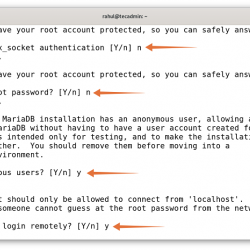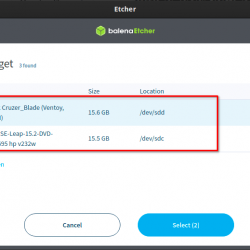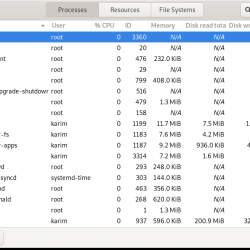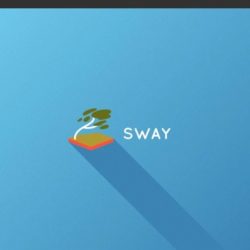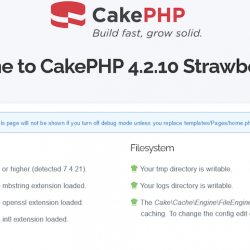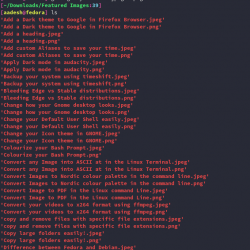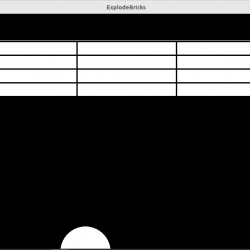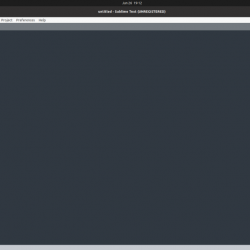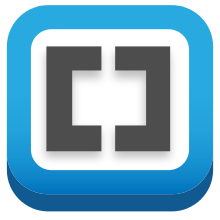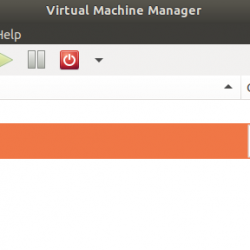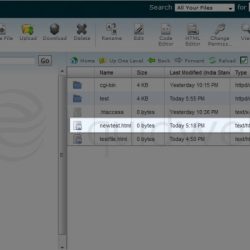随着 PDF 格式的使用越来越多,人们往往需要一种工具来编辑他们的 PDF 文件。 PDFedit 是在 Linux 系统上编辑 PDF 文件的最佳工具之一。
PDFedit 是一个非常好的工具,可以在更深层次上编辑 PDF,因为它将所有内容分解为易于理解和自定义的信息。
在本文中,我们将学习如何在我们的系统上设置 PDFedit,并通过对其执行各种操作来了解如何使用它。
在 Linux 上安装 PDFedit
首先,我们将首先下载 PDFedit 所需的包,为此我们将运行以下 wget 命令:
wget https://mirrors.kernel.org/ubuntu/pool/main/l/lcms/liblcms1_1.19.dfsg-1ubuntu3_amd64.deb wget https://mirrors.kernel.org/ubuntu/pool/main/libm/libmng/libmng1_1.0.10-3_amd64.deb wget https://mirrors.kernel.org/ubuntu/pool/main/libp/libpng/libpng12-0_1.2.54-1ubuntu1_amd64.deb wget https://mirrors.kernel.org/ubuntu/pool/main/q/qt-x11-free/libqt3-mt_3.3.8-b-8ubuntu3_amd64.deb wget https://mirrors.kernel.org/ubuntu/pool/universe/p/pdfedit/pdfedit_0.4.5-2_amd64.deb
一旦所有命令完成执行,您就拥有了设置 PDFedit 所需的所有下载包。
现在,要安装它们,请运行 dpkg 命令来安装 deb 文件:
sudo dpkg -i *.deb
一旦所有软件包安装完成,PDFedit 就可以使用了。
使用 PDFedit 查看和修改 PDF 文件
我们可以使用 PDFedit 对任何 PDF 文件进行所有类型的修改。 在本文中,我们将涵盖所有主要操作,例如编辑、删除、从 pdf 中提取信息以及保存所做的更改。
让我们首先打开 PDFedit,您可以在您的应用程序中搜索它并点击 Enter 运行它。
PDFedit 主屏幕将如下所示 –
现在,让我们打开一个 PDF 文件来玩玩,以了解如何使用此应用程序。
单击菜单中的文件。 将打开一个文件选择器,询问您要打开哪个文件,使用其文件结构浏览并选择要编辑的所需文件。
现在,为了能够选择 pdf 文件的对象和元素,单击菜单栏中的选择图标,如图像中突出显示的,然后单击 pdf 文件中的任何对象/元素。
您还可以使用菜单栏中页码旁边的箭头键浏览页面。
 选择 PDF 中的元素
选择 PDF 中的元素现在,您已经了解了如何在 PDFedit 中选择 pdf 文件的元素/对象,让我们开始编辑它。
1. 编辑pdf文件的内容
当您选择一个元素时,树窗格将在打开的文件右侧打开。 现在通过单击 + 图标展开根树,它将显示一个选项来编辑看起来像这样的参数 –
 编辑元素
编辑元素现在,看看右下角。 它将显示您选择的对象/元素所包含的内容,对其进行编辑以更改 pdf 文件中的内容。 就像我将“a”更改为“any”一样,如下所示-
 编辑的元素
编辑的元素以防万一,更改不可见。 单击菜单中的页面,然后单击重新加载页面。
现在,您将能够看到所做的更改。
 重新加载页面
重新加载页面您还可以右键单击右侧窗格中树中的“参数”选项,然后选择“添加对象”将新对象添加到所选元素中,并具有所需的数据类型和位置。
 添加对象
添加对象您还可以移动所选元素并将其拖放到 pdf 文件打开页面上的任何位置。
 移动元素
移动元素您还可以通过点击删除所选元素 Delete 键被选中时,它将从页面上擦除它。
 删除元素
删除元素2. 从 pdf 文件中删除页面
要删除页面,请关注屏幕右侧的树窗格。 单击旁边的 + 图标,展开页面部分。 现在,右键单击任何页码,将打开一个下拉列表。 单击删除页面,页面将被删除。
 删除页面
删除页面3.从pdf文件中提取文本
要从某个页面提取文本,请右键单击屏幕右侧树窗格的页面部分中的页码。
 提取文本
提取文本将打开一个下拉菜单。 现在,选择从页面中提取文本,将弹出一个小窗口,其中包含从特定页面中提取的所有文本数据。
您可以复制它并在任何地方使用它。
 从页面中提取文本
从页面中提取文本4.保存对pdf文件所做的更改
要保存到目前为止所做的更改,请右键单击菜单中的文件,然后在下拉菜单中选择各种 Save 将弹出选项。
您可以通过单击将更改写入现有文件 Save 或通过选择将更改写入新文件 Save 新修订。
 Save
Save奖金
- 要了解有关 PDFedit 的更多信息,您还可以访问他们的官方网站。
- PDFedit 是开源的,您可以在此处查看其代码。
结论
在本文中,我们学习了如何设置和使用 PDFedit 对 PDF 文件执行各种更改,例如修改内容、删除内容、删除页面、从 pdf 文件中提取文本数据以及保存对它的修改。